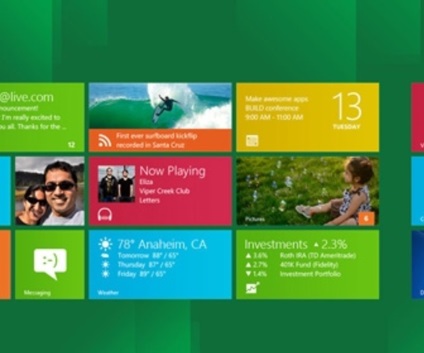
Microsoft недавно показали як буде виглядати наступна версія їх операційної системи - Windows 8. У новій версії своєї ОС компанія робить акцент на новому стилі, під назвою «Metro style»: простому інтуїтивному способі передачі інформації через великі значки і написи, практично як в аеропортах і на вулицях великих мегаполісів.
Розробникам вже доступний перший «білд» нової ОС, який можна завантажити з сайту Microsoft. А поставити його можна і на Mac, якщо ви вмієте давати раду віртіуальнимі машинами. Сьогодні ми покажемо вам як це зробити всього за чотири простих кроки.
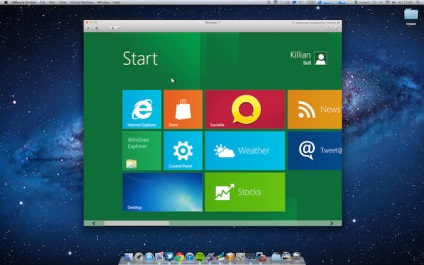
Крок 1: Качаємо Windows 8 Developer Preview
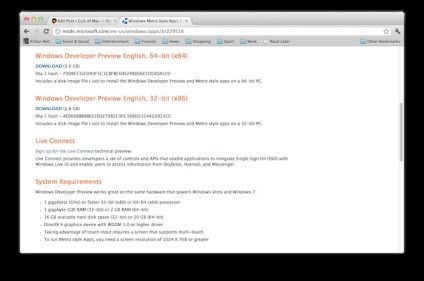
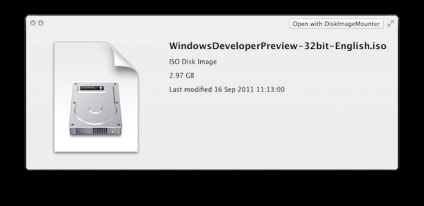
Образ поширюється у вигляді .iso файлу, який швидше за все буде збережений в папку «Завантаження» на ваш жорсткий диск.
Крок 2: Качаємо VMware Fusion 4.0
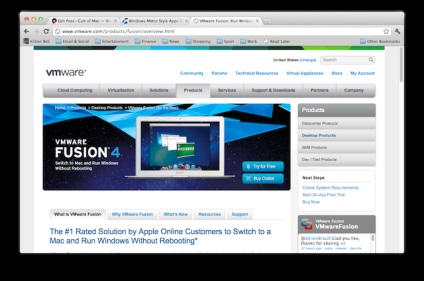
Для запуску нової ОС від Microsoft в якості віртуальної машини, нам потрібно відповідну програму. Ми використовуємо VMware Fusion, тому що компанія пропонує безкоштовну 30-денну пробну версію. яку можна завантажити абсолютно безкоштовно. Качаємо і встановлюємо VMware Fusion 4.0 і ми готові перейти до наступного кроку.
Крок 3: Налаштовуємо віртуальну машину
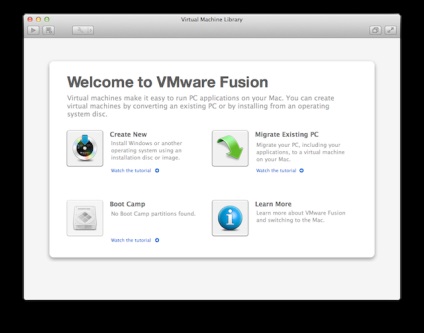
Отже, у нас вже є скачаний образ Windows 8 і ми встановили VMware Fusion 4. Тепер необхідно налаштувати віртуальну машину і встановити на неї ОС. Відкриваємо VMware Fusion і вибираємо опцію створити нову віртуальну машину. Вибираємо «Продовжити без диска», а потім «Вибрати диск або образ. ».
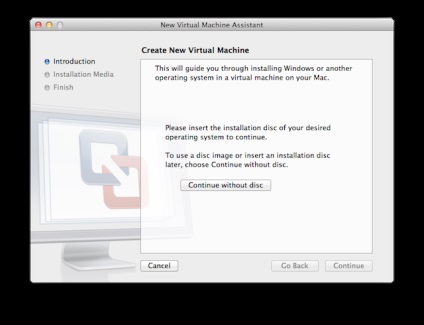
Крок 4: Встановлюємо образ Windows 8 Developers Preview
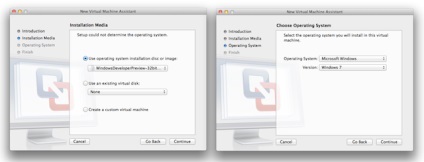
У наступних діалогових вікнах необхідно вказати шлях до завантажити .iso файлу. Потім VMware Fusion попросить вибрати зі списку операційну систему, яку ви встановлюєте. Windows 8 в списку зрозуміло немає, тому вибираємо Microsoft Windows 7.
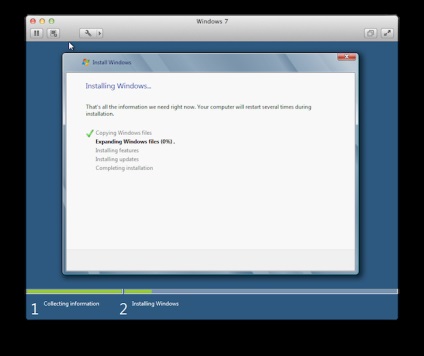
Залишилося почекати поки VMware Fusion створить спеціальний розділ і встановить в нього Windows 8 з завантаженого образу. Тепер можна насолоджуватися новою операційною системою!